
Questo software manterrà i tuoi driver attivi e funzionanti, proteggendoti così da errori comuni del computer e guasti hardware. Controlla tutti i tuoi driver ora in 3 semplici passaggi:
- Scarica DriverFix (file di download verificato).
- Clic Inizia scansione per trovare tutti i driver problematici.
- Clic Aggiorna driver per ottenere nuove versioni ed evitare malfunzionamenti del sistema.
- DriverFix è stato scaricato da 0 lettori questo mese.
La sicurezza online è molto importante, quindi Microsoft ha creato diverse funzionalità progettate per proteggere Windows 10 utenti. Le posizioni di rete sono una di queste funzionalità e oggi ti spiegheremo cosa sono le posizioni di rete e come funzionano.
Cosa sono i percorsi di rete e come funzionano in Windows 10?
Come accennato in precedenza, i percorsi di rete sono progettati per proteggere il PC durante la connessione a reti diverse. Abbiamo scritto brevemente sulle posizioni di rete nel nostro
come proteggere il tuo dispositivo Windows 10 su una rete Wi-Fi pubblica articolo, quindi potresti voler controllare quell'articolo per alcuni suggerimenti aggiuntivi sulla sicurezza.I percorsi di rete sono stati introdotti in Windows Vista e nel corso degli anni Microsoft ha migliorato e semplificato tale funzionalità. Questa funzione è arrivata a Windows 10 e funziona quasi come nelle versioni precedenti di Windows.
Il percorso di rete è fondamentalmente un profilo con determinate impostazioni relative al rilevamento della rete e alla condivisione di file. Quando accedi per la prima volta a una determinata rete Windows 10 ti chiederà di scegliere uno dei tre profili: Rete domestica, Rete aziendale e Rete pubblica. Ciascuno di questi profili è dotato di impostazioni diverse ottimizzate per determinate condizioni.
Ad esempio, l'opzione Rete domestica è progettata per reti di cui ti fidi completamente. Questa opzione viene fornita con la maggior parte delle impostazioni abilitate, quindi puoi vedere facilmente altri computer connessi a questa rete. Oltre a poter vedere altri dispositivi su questa rete, puoi anche creare o unirti Gruppo Home e condividi facilmente i file con altri dispositivi sulla tua rete.
Il profilo di rete di lavoro include le stesse impostazioni che ti consentono di vedere altri dispositivi sulla tua rete, ma a differenza del profilo di rete domestica, utilizzando il profilo di lavoro non sarai in grado di creare o partecipare a gruppi home.
L'ultimo profilo è Rete pubblica e questo profilo non ti consente di vedere altri computer collegati alla stessa rete. Allo stesso tempo, anche altri computer non saranno in grado di vedere il tuo PC, quindi dovresti essere relativamente protetto dagli utenti malintenzionati. Poiché la condivisione di file è disabilitata per questo profilo, gli utenti malintenzionati sulla stessa rete non saranno in grado di condividere file potenzialmente dannosi con te. Come puoi vedere, questo profilo è particolarmente utile se ti trovi in un internet café o se stai utilizzando la rete Wi-Fi in qualsiasi luogo pubblico insieme a molti altri utenti sconosciuti.
- LEGGI ANCHE: Rispondiamo: cos'è un indirizzo IP e come usarlo?
Dovremmo ricordare che puoi facilmente modificare le impostazioni delle posizioni di rete seguendo questi passaggi:
- stampa Tasto Windows + S ed entra Rete. Selezionare Centro connessioni di rete e condivisione dall'elenco dei risultati.
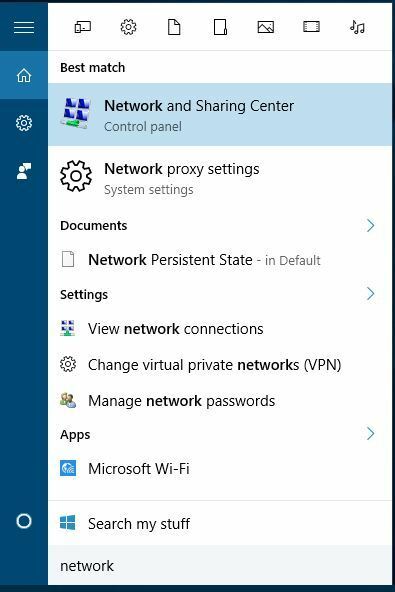
- Una volta Centro connessioni di rete e condivisione si apre, fare clic su Modifica le impostazioni di condivisione avanzate.
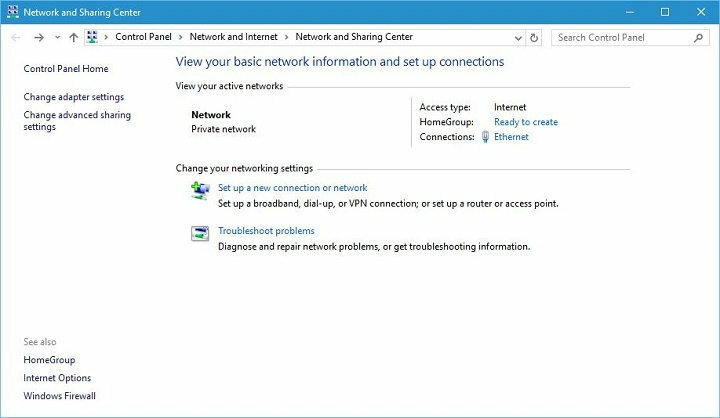
Ora dovresti vedere le impostazioni di rete per tutti i profili disponibili. Noterai che ci sono due gruppi di profili, Privato che include i profili di rete Lavoro e Casa e Ospite o Gruppo Pubblico.
Nel gruppo privato la prima opzione è Rilevamento rete. Attivando questa funzione, consenti al tuo computer di essere visto da altri dispositivi di rete sulla tua rete. Se sei su una rete domestica e riconosci tutti i dispositivi sulla tua rete, puoi attivare liberamente questa funzione.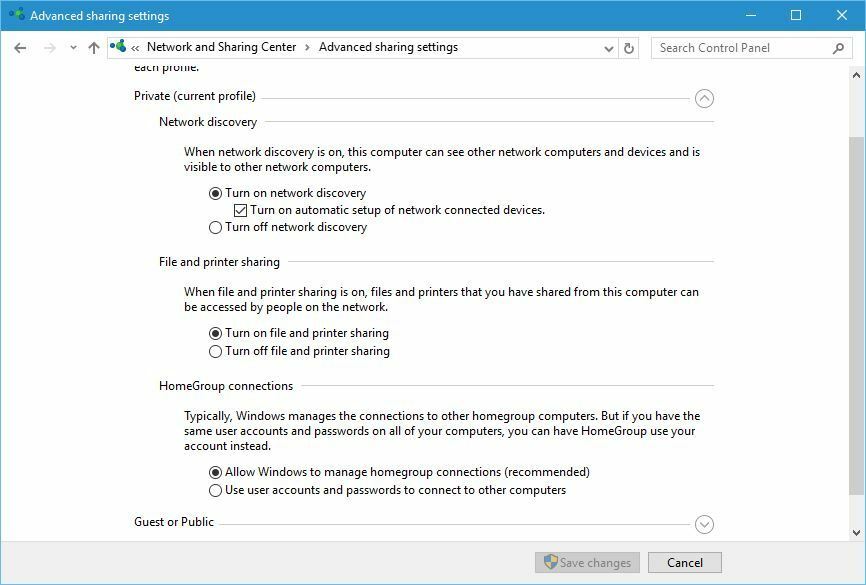
Il prossimo sulla nostra lista è File e stampante condivisione. Questa funzione consente di attivare la condivisione di file e stampanti con altri dispositivi di rete. Anche in questo caso, se riconosci tutti i dispositivi sulla tua rete locale, puoi attivare questa funzione.
L'ultima opzione sono le connessioni del gruppo Home e questa funzione consente di gestire le connessioni del gruppo Home. Per impostazione predefinita, Windows gestisce le connessioni del gruppo Home per te, ma se lo desideri puoi utilizzare account utente e password per connetterti ad altri computer.
Il gruppo Ospite o Pubblico ha solo due opzioni e tali opzioni sono Rilevamento rete e Condivisione file e stampanti. Poiché abbiamo già spiegato come funzionano entrambe queste opzioni, non è necessario spiegare di nuovo.
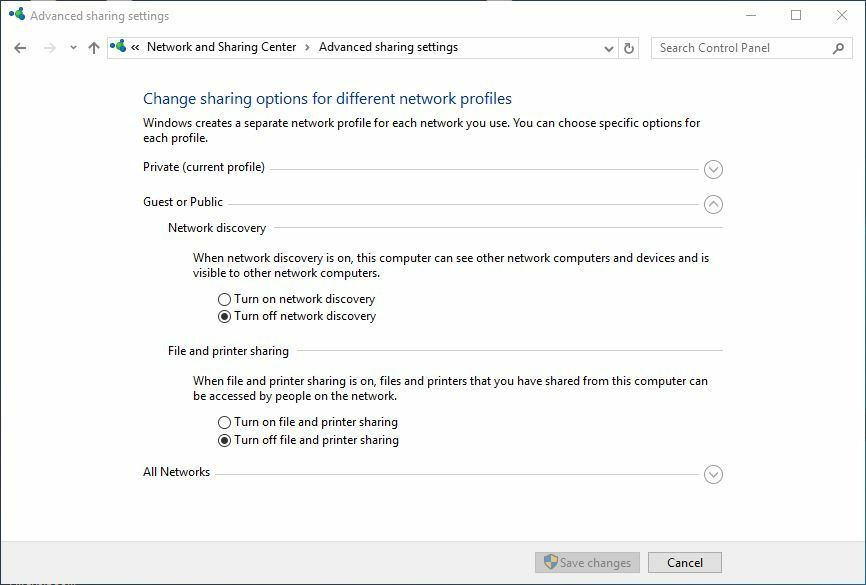
L'ultimo della nostra lista è il gruppo All Networks e la prima opzione disponibile è Public condivisione di cartelle. Attivando questa opzione, consenti ad altre persone su questa rete di accedere ai file archiviati nella cartella pubblica. Per impostazione predefinita, questa opzione è attivata.
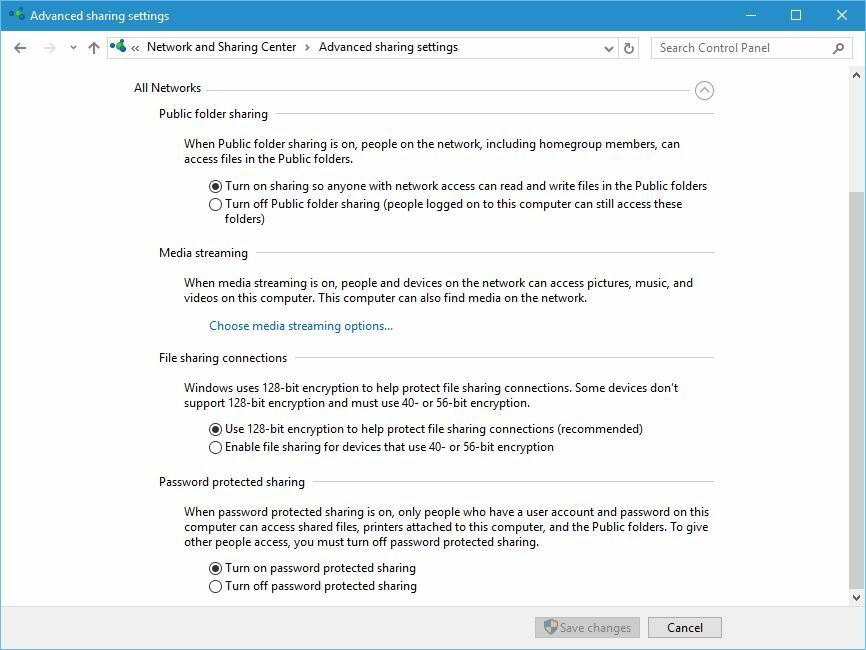
L'opzione successiva è lo streaming multimediale e puoi abilitare questa opzione per consentire ad altre persone e dispositivi di accedere a immagini, musica e video sul tuo PC. Inoltre, utilizzando questa opzione consenti al tuo computer di trovare contenuti multimediali sulla rete.
Le connessioni di condivisione file consentono di scegliere il metodo di crittografia per la condivisione di file. Per impostazione predefinita viene utilizzata la crittografia a 128 bit, ma puoi passare alla crittografia a 40 o 56 bit se i tuoi dispositivi non supportano la crittografia a 128 bit.
L'ultima opzione è la condivisione protetta da password. Questa è una delle opzioni più importanti perché consente solo agli utenti che conoscono la password del computer di accedere ai file o alla stampante. Se l'utente non ha la tua password, non sarà in grado di vedere i tuoi file pubblici o nessuno dei tuoi file condivisi.
I percorsi di rete sono una caratteristica importante di Windows 10 e ci auguriamo che tu capisca un po' meglio come funzionano i percorsi di rete e come usarli per proteggere il tuo PC.
LEGGI ANCHE:
- Correzione: "Mancano voci di registro dei socket di Windows necessarie per la connettività di rete" su Windows 10
- Correzione: Windows 10 non può connettersi a questa rete
- Correzione: scheda di rete Realtek non trovata dopo l'aggiornamento a Windows 10
- Rispondiamo: cos'è PowerShell in Windows 10 e come usarlo?
- Correzione: codice di errore "0x80070035" nella rete interna su Windows
![Installa il client VPN Cisco su Windows 10 [Guida completa]](/f/6d7fdef508bbe2226c91d663ffcec450.jpg?width=300&height=460)